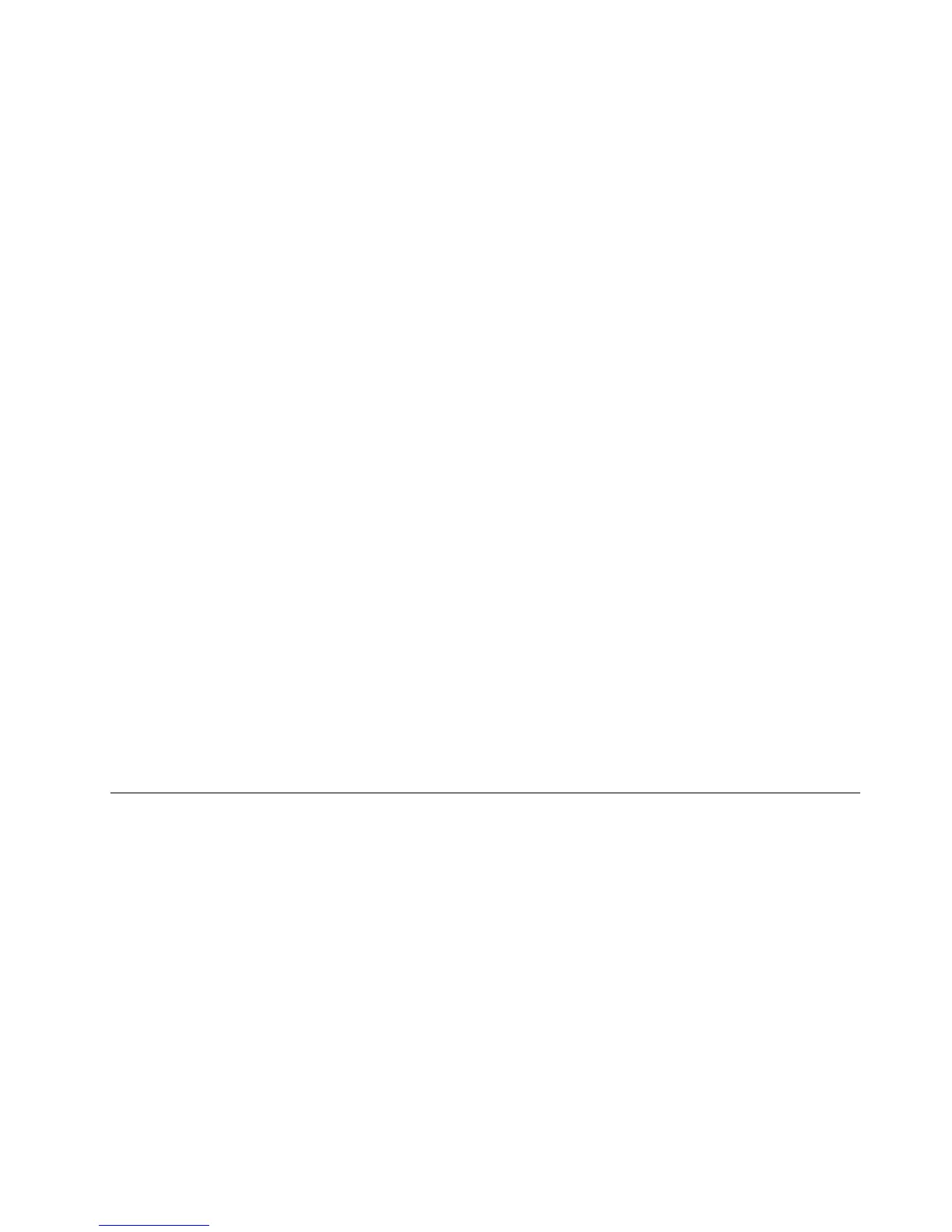15.OkreślścieżkęC:\SWTOOLS\DRIVERS\MONITORjakolokalizacjękataloguiwybierzplikTPLCD.INF.
16.KliknijOK.
17.SystemwyświetliekrankomputeraThinkPad.KliknijprzyciskDalej.SystemskopiujeplikINFmonitora
ThinkPadiprolkolorów.
18.KliknijprzyciskZakończ,anastępnieZamknij.
19.KliknijkartęZarządzaniekolorami.
20.KliknijprzyciskDodaj.
21.ZaznaczplikTPFLX.ICMlubTPLCD.ICMikliknijprzyciskDodaj.
22.KliknijprzyciskOKizamknijoknoWłaściwości:Ekran.
InstalowanienarzędziaIntelChipsetSupportdlasystemuWindows
2000/XP/Vista/7
Zanimzaczniesz
PrzedzainstalowaniemsystemuoperacyjnegoskopiujwszystkiepodkatalogiiplikizkataloguC:\SWTOOLSna
wymienneurządzeniepamięcimasowej,abyuniknąćutratydanychpodczasinstalacji.
AbyzainstalowaćnarzędzieIntelChipsetSupportdlasystemuWindows2000/XP/Vista/7:
1.PrzedrozpoczęcieminstalacjiprzywróćkatalogC:\SWTOOLSzkopiizapasowej.
2.Uruchomprograminnst_autol.exezkataloguC:\SWTOOLS\DRIVERS\INTELINF.
Instalowaniesterownikówurządzeńioprogramowania
SterownikiurządzeńznajdująsięwkataloguC:\SWTOOLS\DRIVERSnadyskutwardym.Musiszrównież
zainstalowaćaplikacje,któreznajdująsięwkataloguC:\SWTOOLS\APPSnadyskutwardym.Odpowiednie
instrukcje—patrz„Ponowneinstalowaniezainstalowanychfabrycznieaplikacjiisterownikówurządzeń“na
stronie81.
Informacja:Jeśliniemożeszodnaleźćplikówdodatkowych,sterownikówurządzeńiaplikacji,których
potrzebujesznadyskutwardym,albojeślichceszuzyskaćichaktualizacjelubnajnowszeinformacjenaich
temat,przejdźdoserwisuWWWpoświęconegokomputeromThinkPadpodadresem:
http://www.lenovo.com/ThinkPadDrivers.
ThinkPadSetup
NakomputerzejestzainstalowanyprogramonazwieThinkPadSetup,któryumożliwiaustawianie
rozmaitychparametrówkonguracji.
AbyuruchomićprogramThinkPadSetup:
1.Abyuchronićsięprzedprzypadkowąutratądanych,wykonajkopięzapasowąrejestrukomputera.Patrz
„Tworzenieiodtwarzaniekopiizapasowych“nastronie77.
2.Jeślidokomputerapodłączonyjestnapęddyskietek,wyjmijdyskietkęznapędudyskietekiwyłącz
komputer.
3.Włączkomputer.Gdyzostaniewyświetlonyekranzlogo,naciśnijklawiszF1.Zostanieuruchomiony
programThinkPadSetup.
Jeślizostałoustawionehasłoadministratora,menuprogramuThinkPadSetuppojawisiędopieropo
wprowadzeniuhasła.ZamiastwprowadzaćhasłoadministratoramożnauruchomićprogramThinkPad
Setup,naciskającklawiszEnter,alewówczasniemamożliwościzmianyparametrówchronionych
hasłemadministratora.Więcejinformacji—patrz„Używaniehaseł“nastronie63
.
Rozdział8.Konguracjazaawansowana121
